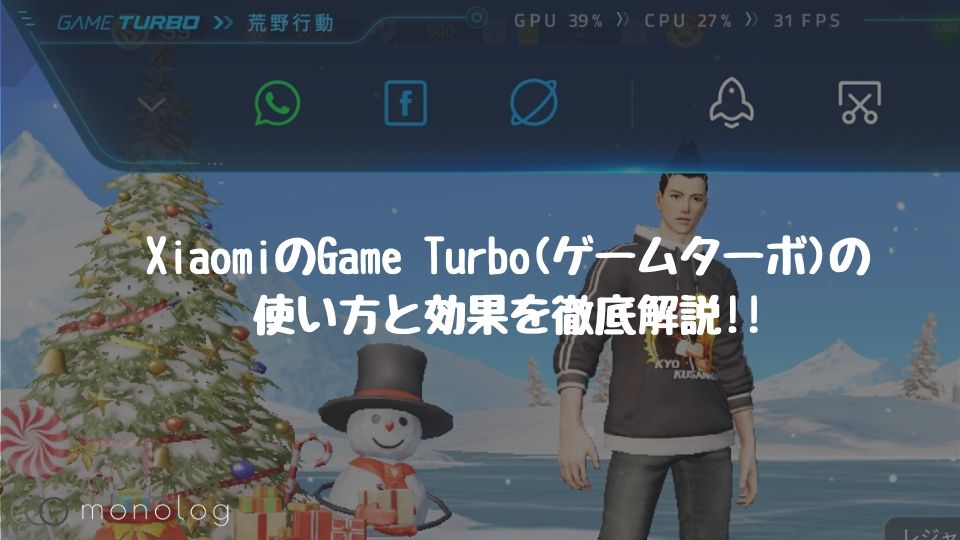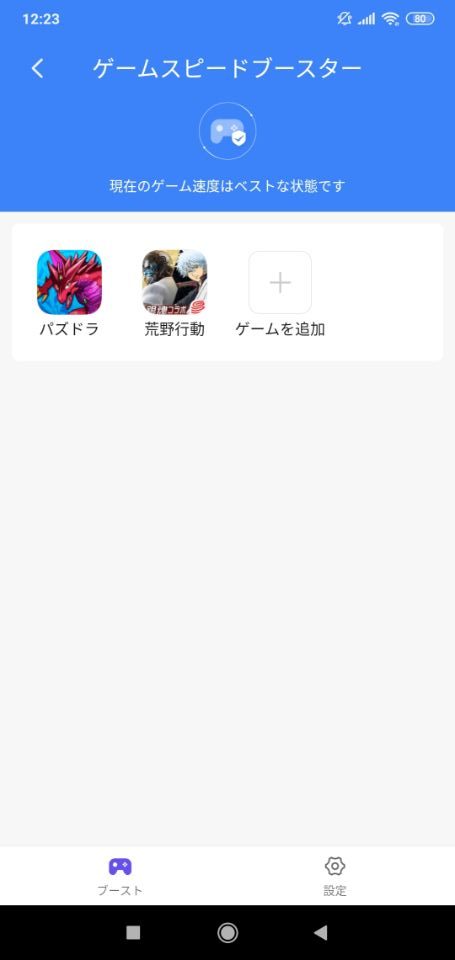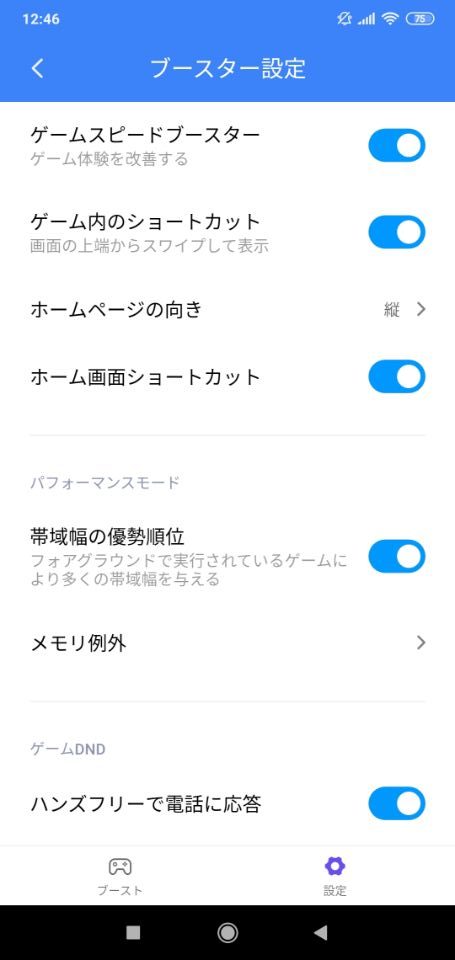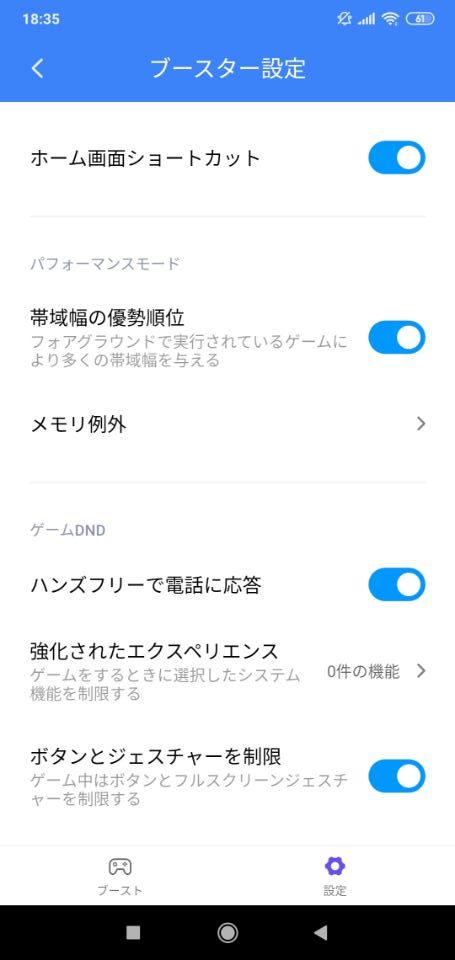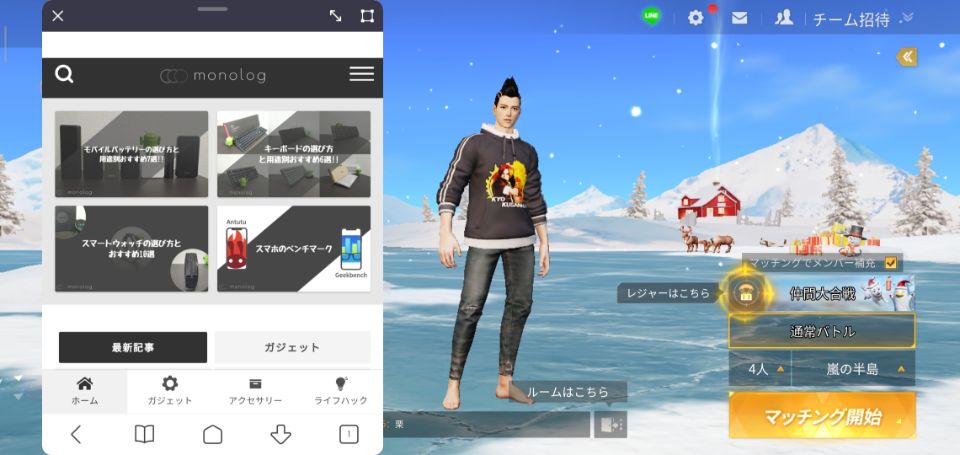2019年12月についにXiaomiが日本に進出!
驚くような低価格でコスパの良いスマホをポンポンと出してくるXiaomi。
価格面だけではなくiPhoneにインスパイヤされたようなMIUIの作り込みなどユーザビリティをしっかりと意識しているように感じます。
Mi 9と同時にアナウンスされたGame Turbo(ゲームターボ)もスマホでゲームをする人を意識した非常に使える機能です。
ということで、今回はゲームをする人寄りのユーザビリティを考えて作られているXiaomiのGame Turbo(ゲームターボ)の使い方と効果を徹底解説していきます。
XiaomiのGame Turbo(ゲームターボ)とは?
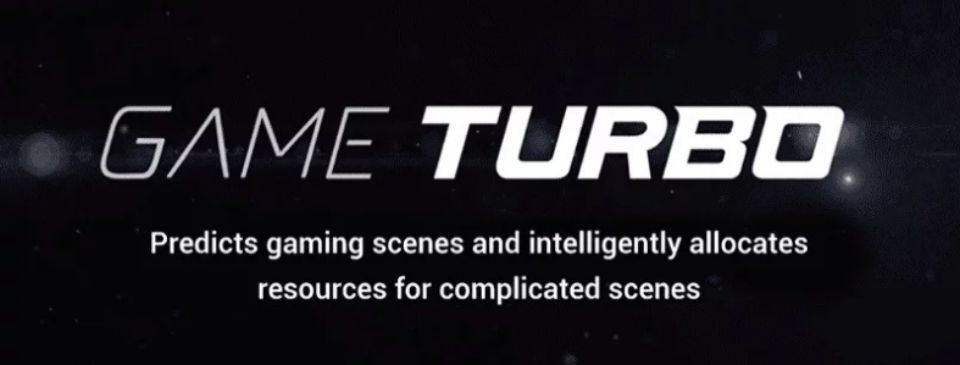
そもそも、Game Turbo(ゲームターボ)とはセキュリティアプリ内に入っているスマホでゲームをするのに最適な状態にしてくれる機能の事です。
私がサブ機で使っている「Mi 8 Lite」はMIUI11にアップデートしており、Game Turbo(ゲームターボ)の機能が搭載されています。
実際にどんな機能かと言うと、ゲームプレイ時の電話やLineの通知でゲームが重くなった時のメモリの開放などゲームプレイに影響のある物の設定が細かく設定が可能。
ゲームプレイ中にLINEの通知でイライラしてたゲーマーの人には最適な機能といえるでしょう。
XiaomiのGame Turbo(ゲームターボ)の効果
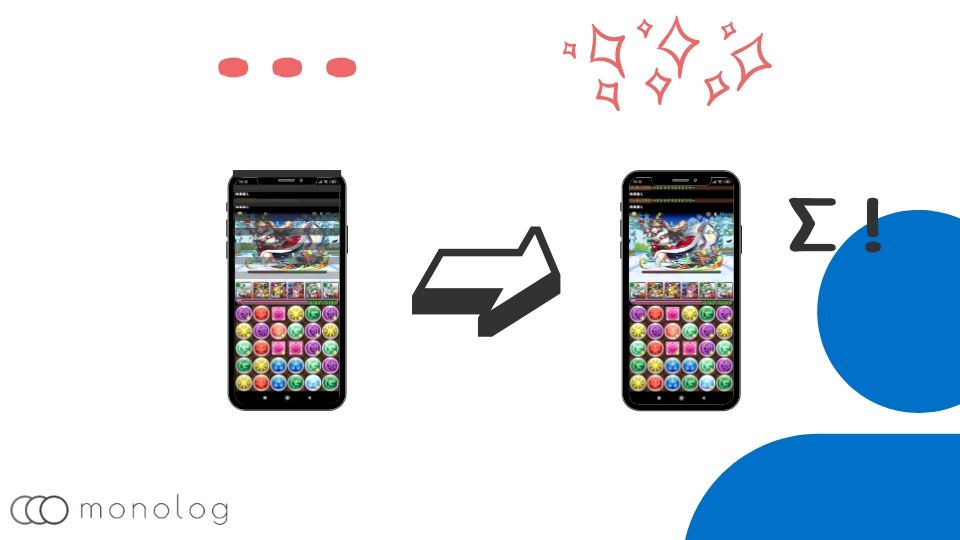
続いて、ゲームをするのに最適な環境にしてくれるGame Turbo(ゲームターボ)の効果について説明していきます。
「ゲームが重い」などと表現される、スマホで3Dが使われているゲームをしてい、「動きが遅いしカクつくな…」なんて状態は、スマホのCPUとGPUがゲームの処理に追いついていない状態の時に起きる現象です。
ゲームは画面に映し出される時の内容を与えられたデータをもとに計算しながら、画面に表示しているため、3Dゲームで激しい動きなどをして重くなっている時はスマホのCPUとGPUがその動きの処理に間に合っていません。
ゲームでさえ重い処理をしているのに電話やLINEなどの他のアプリもマルチタスクで動かしているとなるとスマホのCPUとGPUの負荷は相当な物になってしまいます。
そこで、Game Turbo(ゲームターボ)の機能を使う事によってゲームのパフォーマンスの手助けや他のアプリの制限することが出来るので、ゲームに集中したい人には非常に便利な機能となるわけです。
XiaomiのGame Turbo(ゲームターボ)の使い方
それではGame Turbo(ゲームターボ)を起動して使えるまでの流れを順を追って説明しますね!
設定の手順は以下の通り。
- セキュリティアプリを選択する
- セキュリティアプリ内のゲームスピードブースターを選択
- ゲームスピードブースターから使用するゲームを選択する
- ゲームが起動したら左上のバーから項目を出す
- 必要な機能を選択する
これだけだと分かりにくいと思うので、実際の画面で詳しく解説していきます。
①セキュリティアプリを選択する
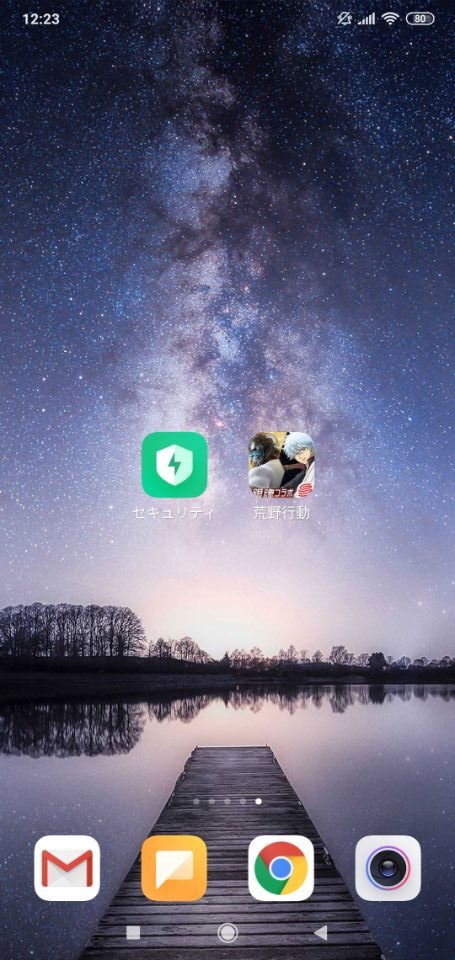 Game Turbo(ゲームターボ)はセキュリティアプリ内に統合されているので、まず初回はセキュリティアプリを選択しましょう。
Game Turbo(ゲームターボ)はセキュリティアプリ内に統合されているので、まず初回はセキュリティアプリを選択しましょう。
②セキュリティアプリ内のゲームスピードブースターを選択
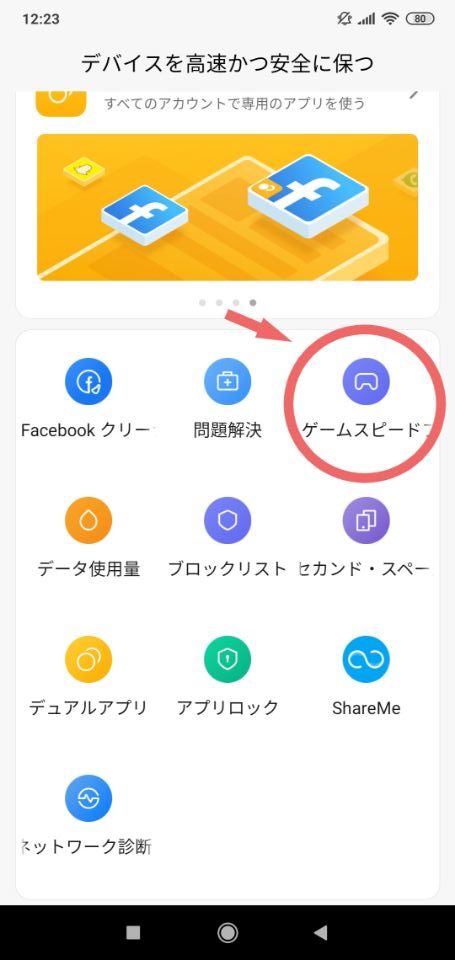 セキュリティアプリを開いたら上の写真の赤い矢印のゲームスピードブースターを選択します。
セキュリティアプリを開いたら上の写真の赤い矢印のゲームスピードブースターを選択します。
③ゲームスピードブースターから使用するゲームを選択する
ゲームスピードブースターを開く事が出来たら、次はプレイしたいゲームアプリの選択をしましょう。
目的のゲームアプリがなかった場合は「+」の表記のゲームの追加からゲームアプリを追加することが出来ます。
ここで設定からゲームスピードブースターのアイコンを作っておくことで次回からはセキュリティアプリを開く手間が省けるので作って作っておくのがベスト。
アイコンの作り方に関しては設定項目の部分で解説します。
④ゲームが起動したら左上のバーから項目を出す
 上の写真では少し分かりづらいですが、ゲームを起動すると左上の赤い矢印部分の様にバーが出現します。
上の写真では少し分かりづらいですが、ゲームを起動すると左上の赤い矢印部分の様にバーが出現します。
➄必要な機能を選択する
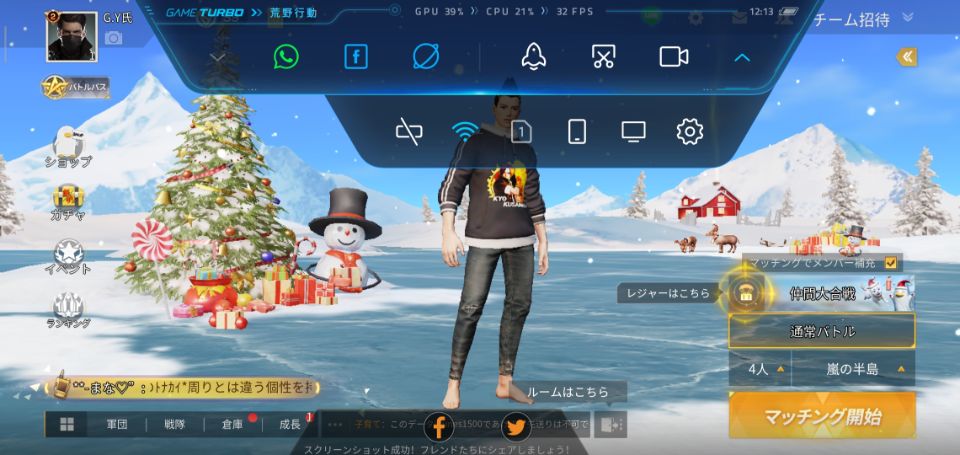 バー部分を右にスワイプするとメニューが出現するので自分の使用した機能を選択しましょう。
バー部分を右にスワイプするとメニューが出現するので自分の使用した機能を選択しましょう。
アイコンの表記ですこし分かりづらいので、機能について簡単な説明します。
※写真の左上のアイコンから順に機能の説明についてです。
- We Chat通話
- メモリの開放
- スクリーンショット
- ゲームの録画
- 通知の無効化
- Wi-FiのON・OFF
- モバイルデータ通信のON・OFF
- モバイルデータ通信のON・OFF
- バックグラウンドでゲームを起動状態にする
- 画面表示の強化
- Game Turbo(ゲームターボ)の設定
これらの機能をゲームを起動しながら利用可能。
ゲームをしている時に重く感じた場合はメモリの開放をすぐにできる快適にする機能や、プレイ動画の録画などの便利な機能があるので、一度使うと必須機能になります。
XiaomiのGame Turbo(ゲームターボ)の設定項目
次はゲームターボの設定項目を上から順に説明していきます。
ゲームの負荷を調節する「ゲームスピードブースター」
ゲームの負荷を自動的に調整してくれます。
ここの設定をONにすれば自動でブーストしてくれるのでゲームをよくする人はONにしておきましょう。
ツールバーを表記する「ゲーム内のショートカット」
ゲームを起動した時にツールバーを表示する項目。
メモリの開放が必要のないゲームやプレイ動画を録画しないのであればOFFでもOK!
アイコンを作成できる「ホーム画面のショートカット」
ホーム画面のショートカットを作る項目。
セキュリティアプリ内のゲームスピードブースターを選択する事で起動できるのですが、この項目をONにすることでホーム画面にショートカットを作ることが出来るので手間が省けます。
ゲームをよくする人にはショートカットは便利なので作っておくのをおすすめ。
HPの表記を変更可能にする「ホームページの向き」
ホームページを開いた時を縦にするか横にするだけの項目。
基本的に横画面でプレイするゲームが多い場合は、縦に設定しておくと使いやすいです。
ゲームをより快適にする「帯域幅の優勢順位」
フォアグラウンドで実行されているゲームにより多くの帯域幅を与えるかの項目。
こちらは、常時ONにすることでゲームプレイが快適になります。
アプリを落とさせない様にする「メモリ例外」
メモリに異常が起きた時でもアプリを使用するかしないかの項目。
アプリが落ちてしまう場合は、こちらの項目にアプリをいれる事をおすすめします。
スピーカー通話にできる「ハンズフリーで電話に対応」
スピーカーでの通話を常時するかしないかの項目。
ゲーム中はBluetoothイヤホンをしてない限り耳元での通話は出来ないので、スピーカーでの通話にしておきましょう!
電源ボタンも無効可能な「ボタンとジェスチャーを制限」
電源ボタンなどの操作を無効にするかしないの項目。
ゲーム操作時に誤って電源ボタンなどを押しがちな人は、ONにすることで快適にプレイ出来ます。
機種によっては電源ボタンは接触しがちなので、プレイミスをよくする人はONにしといた方が無難だと思います。
XiaomiのGame Turbo(ゲームターボ)を使った感想
特に良いなと思ったのがネット検索とメモリの開放です。
MMOなどゲームをしながら攻略サイトを確認出来るのでかなりおすすめです。
そして、処理が重く感じた時にメモリの開放を試したのですが明らかに動きが軽くなるのを実感できたので、これはかなり使える機能でした。
また、ゲームを邪魔されたくない場合はモバイルデータをOFFにすることで電話がくる心配もなくなるのでゲームに集中できます。
Game Turbo(ゲームターボ)は本当にゲームをするためだけに特化した機能なのでゲームを頻繁にする人は必須の機能になっていきそうです。
XiaomiのGame Turbo(ゲームターボ)のまとめ
スマホのゲームもクオリティーが上がりボリュームもあるのでゲームとして十分に遊べる物が増えましたね。
他にもネット対戦が出来るゲームもありスマホゲームの遊び方も以前より増えてきています。
そして今後は処理が重いゲームを十分に楽しむ為にはGame Turbo(ゲームターボ)の様な機能を使う事でプレイも快適にする事が出来るため、重要性は増してくるでしょう。